আপনি সিনেমা দেখতে, গেম খেলতে, পড়াশোনা করতে,... মোবাইল ডেটা ব্যবহার করছেন কিন্তু গতি খুব ধীর, যার ফলে ব্যবহারকারীদের অনেক সমস্যা হচ্ছে। চিন্তা করবেন না, নীচে আইফোনে 4G নেটওয়ার্কের গতি বাড়ানোর 12টি সবচেয়ে কার্যকর উপায় দেখুন।
নেটওয়ার্ক সেটিংস রিসেট করুন
যদি আপনার আইফোনে 4G এর গতি স্বাভাবিকের চেয়ে ধীর হয়, তাহলে নেটওয়ার্ক সেটিংস রিসেট করার চেষ্টা করুন। এটি 4G এর সাথে একই সাথে ব্যবহৃত সংযোগগুলি বিচ্ছিন্ন করবে এবং তারপরে সিস্টেমটি পুনরায় চালু করবে। রিসেট প্রক্রিয়াটি সম্পূর্ণ হলে, আপনি সংযোগগুলি আবার চালু করতে পারেন এবং যথারীতি ব্যবহার করতে পারেন।
আপনার আইফোনের "সেটিংস" এ যান, "জেনারেল" নির্বাচন করুন, "রিসেট" নির্বাচন করুন, "নেটওয়ার্ক সেটিংস রিসেট করুন" নির্বাচন করুন। প্রয়োজনে সিস্টেম রিস্টার্ট নিশ্চিত করার জন্য ফোনটি আপনাকে আপনার পাসওয়ার্ড লিখতে বলবে।
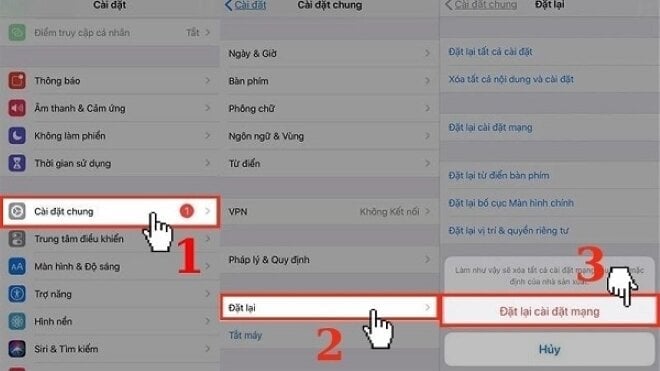
LTE সক্ষম করুন
4G নেটওয়ার্কের গতি সমানভাবে কার্যকরভাবে বাড়ানোর আরেকটি উপায় আছে, তা হল LTE মোড সক্রিয় করা। এটি করার জন্য, "সেটিংস" এ যান, "মোবাইল" নির্বাচন করুন, "মোবাইল ডেটা বিকল্প" নির্বাচন করুন, "ভয়েস এবং ডেটা" নির্বাচন করুন, তারপর "4G বা LTE, VoLTE On" নির্বাচন করুন।
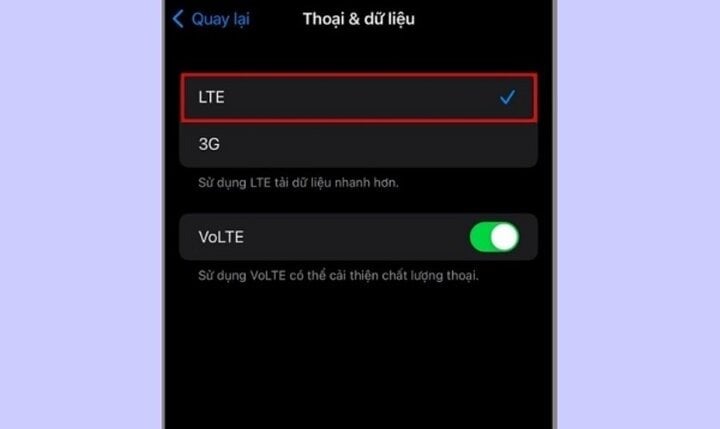
অবস্থান পরিবর্তন করুন
বিভিন্ন স্থানে, 4G সিগন্যালের শক্তি ভিন্ন। অতএব, আইফোনে 4G নেটওয়ার্কের গতি বাড়ানোর সবচেয়ে সহজ উপায় হল ব্যবহারের স্থান পরিবর্তন করা। যেসব এলাকায়: উচ্চভূমি, দ্বীপ, উপত্যকা বা অনেক উঁচু ভবন কাছাকাছি, অনেক বেড়াযুক্ত এলাকা, সেখানে 4G সিগন্যাল প্রায়শই বেশ দুর্বল থাকে। এই সময়ে, আপনার আরও ভালো সিগন্যাল সহ অন্য একটি স্থান খুঁজে বের করা উচিত। যদি সম্ভব হয়, তাহলে সিগন্যাল স্থিতিশীল করার জন্য আপনি একটি সিগন্যাল এক্সটেন্ডারেও বিনিয়োগ করতে পারেন।
স্বয়ংক্রিয় আপডেট এবং ডাউনলোড বন্ধ করুন
স্বয়ংক্রিয়ভাবে অ্যাপ্লিকেশন আপডেট এবং ডাউনলোড করার ফলে প্রচুর মোবাইল ডেটা খরচ হয়। তাই আইফোনে ধীর 4G নেটওয়ার্ক গতির সমস্যা সমাধানের জন্য, আপনার এই বৈশিষ্ট্যটি বন্ধ করা উচিত। "সেটিংস" এ যান এবং "অ্যাপ স্টোর" নির্বাচন করুন, "অ্যাপ্লিকেশন আপডেট" খুঁজুন এবং স্লাইডারটি ধূসর করুন।
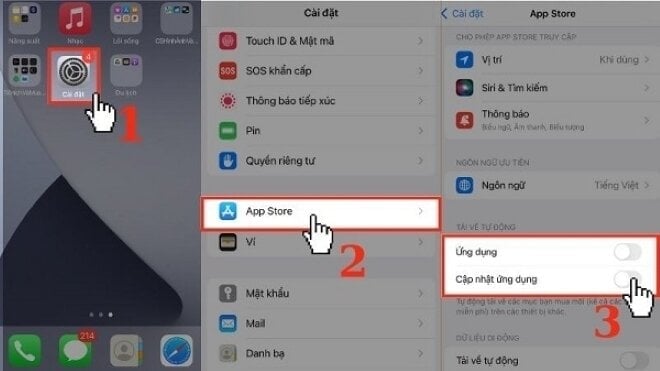
ব্যাকগ্রাউন্ড অ্যাপ রিফ্রেশ অক্ষম করুন
ব্যাকগ্রাউন্ড অ্যাপ্লিকেশন রিফ্রেশ করার ফলে ব্যবহারকারীরা ব্যবহারের সময় অনেক সুবিধা পান। তবে, এই প্রক্রিয়ায় প্রচুর পরিমাণে ডেটা খরচ হয়। 4G গতি বাড়ানোর জন্য, আপনার ব্যাকগ্রাউন্ড অ্যাপ্লিকেশন রিফ্রেশ বৈশিষ্ট্যটি বন্ধ করা উচিত: "সেটিংস" এ যান "সাধারণ সেটিংস" নির্বাচন করুন "ব্যাকগ্রাউন্ড অ্যাপ্লিকেশন রিফ্রেশ" নির্বাচন করুন, "অফ" নির্বাচন করুন, এখানে আপনি মোবাইল ডেটা ব্যবহার করার সময় এটি বন্ধ করতে বেছে নিতে পারেন। অ্যাপ্লিকেশনগুলি কেবল ওয়াইফাই ব্যবহার করার সময় রিফ্রেশ হয়। এছাড়াও, 4G নেটওয়ার্কের গতি বাড়ানোর জন্য আপনার অব্যবহৃত ব্যাকগ্রাউন্ড অ্যাপ্লিকেশনগুলিও বন্ধ করা উচিত।
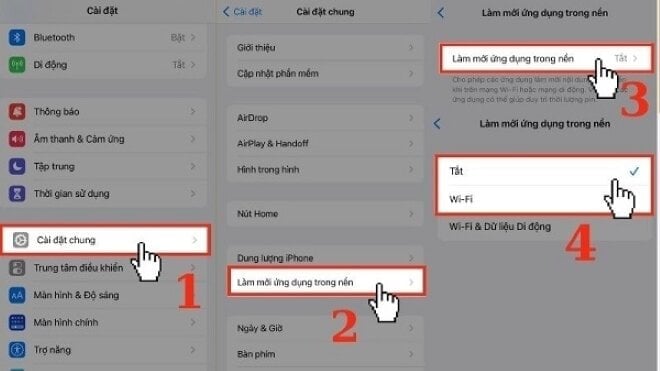
ডেটা সেভার মোড বন্ধ করুন
আইফোনে 4G নেটওয়ার্কের গতি বাড়ানোর পরবর্তী উপায় হল ডেটা সেভিং মোড বন্ধ করা। কারণ যখন ডেটা ক্যাপাসিটি সীমিত থাকে, তখন নেটওয়ার্কের গতি ধীর হয়ে যায়। এই মোডটি বন্ধ করতে, নিম্নলিখিতগুলি করুন: "সেটিংস" এ যান, "সেলুলার" নির্বাচন করুন, "ডেটা অপশন" নির্বাচন করুন, "লো ডেটা মোড" বন্ধ করুন।
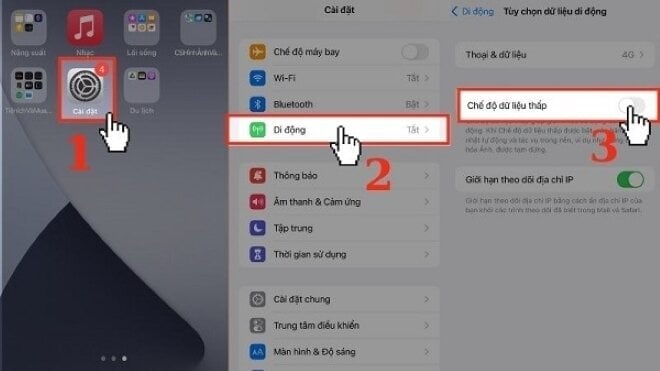
ব্যাকগ্রাউন্ড ডেটা স্পেস দখল করে এমন অ্যাপ বন্ধ করুন
ঘন ঘন ব্যবহৃত অ্যাপ্লিকেশন ছাড়াও, আইফোনে কিছু কম ব্যবহৃত অ্যাপ্লিকেশন রয়েছে যা এখনও অল্প পরিমাণে ডেটা ব্যবহার করে। 4G নেটওয়ার্কের গতি ঠিক করতে, আপনার এই অ্যাপ্লিকেশনগুলি বন্ধ করা উচিত: "সেটিংস" এ যান "সেলুলার" নির্বাচন করুন, কম ব্যবহৃত অ্যাপ্লিকেশনগুলির সাথে ব্যাকগ্রাউন্ড ডেটা ফাংশন বন্ধ করুন।

VPN সংযোগ বিচ্ছিন্ন করুন
VPN নিরাপত্তা বাড়াতে সাহায্য করে কিন্তু 4G নেটওয়ার্কের গতি কমিয়ে দেয়, বিশেষ করে যখন VPN সার্ভারগুলি নেটওয়ার্ক অপারেটর থেকে দূরে অবস্থিত থাকে। অতএব, আইফোনে আরও স্থিতিশীল 4G নেটওয়ার্ক সংযোগ পেতে, আপনার "সেটিংস" এ গিয়ে "সাধারণ সেটিংস" নির্বাচন করে, "VPN এবং ডিভাইসগুলি পরিচালনা করুন" নির্বাচন করে, "VPN" নির্বাচন করে, "VPN সংযোগ বিচ্ছিন্ন করতে বন্ধ করুন" নির্বাচন করে এই সংযোগটি সংযোগ বিচ্ছিন্ন করা উচিত।
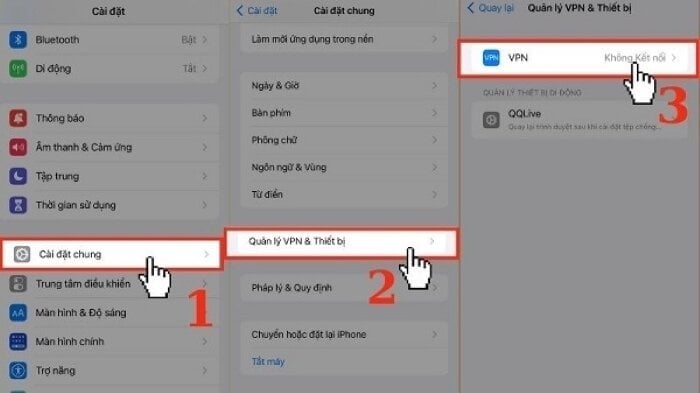
ক্যারিয়ারের বিজ্ঞপ্তিটি পরীক্ষা করুন
নেটওয়ার্ক লাইনগুলিতে প্রায়শই সমস্যা বা ব্যর্থতা থাকে, তাই এটা বোধগম্য যে 4G নেই। এবং এর ফলে নেটওয়ার্কের গতি ধীর হয়ে যায়। লাইনটিতে সমস্যা হচ্ছে কিনা তা দেখার জন্য আপনার পরিষেবা প্রদানকারীর কাছ থেকে বিজ্ঞপ্তিটি পরীক্ষা করা উচিত। অথবা পরিস্থিতি পরীক্ষা করার জন্য আপনি নেটওয়ার্ক অপারেটরের সাথে যোগাযোগ করতে পারেন।
সিম কার্ডটি খুলে আবার ঢোকান
আইফোনে 4G নেটওয়ার্কের গতি বাড়ানোর আরেকটি উপায় হল সিম কার্ডটি খুলে পরিষ্কার করে পুনরায় লাগানো। এইভাবে আপনি ফোনের সাথে নেটওয়ার্ক সংযোগ বিচ্ছিন্ন করে পুনরায় সংযোগ করতে পারেন। দ্রষ্টব্য: সিমটি সরানোর সময়, আপনার আইফোনটি বন্ধ করে দেওয়া উচিত যাতে ডেটা প্রভাবিত না হয়। তাছাড়া, সিমটি ক্ষতিগ্রস্ত হতে পারে এবং সিমটি প্রতিস্থাপনের জন্য আপনাকে নেটওয়ার্ক অপারেটরের কাছে যেতে হবে।
আপনার কম্পিউটার পুনরায় চালু করুন
আপনার ফোন রিস্টার্ট করা আপনার ফোনের অনেক ত্রুটি ঠিক করার একটি কার্যকর উপায়। ব্যাকগ্রাউন্ডে চলমান অ্যাপ্লিকেশন, অ্যাপ্লিকেশন দ্বন্দ্ব দূর করা, কর্মক্ষমতা অপ্টিমাইজ করা ছাড়াও, এটি 4G গতি উন্নত করতেও সাহায্য করে।
যেসব আইফোনে ফেস আইডি ব্যবহার করা হচ্ছে, তাদের জন্য ভলিউম আপ বা ডাউন বোতাম এবং পাওয়ার বোতাম একই সাথে টিপুন যতক্ষণ না স্ক্রিনটি প্রদর্শিত হয়। স্লাইডারটি টেনে আনুন যাতে প্রায় 30 সেকেন্ড থেকে 1 মিনিট পর্যন্ত পাওয়ার বন্ধ থাকে রিস্টার্ট করার জন্য। যেসব আইফোনে হোম বোতাম ব্যবহার করা হচ্ছে: পাওয়ার বোতাম টিপুন এবং ধরে রাখুন এবং স্লাইডারটি টেনে আনুন।
সফটওয়্যার আপডেট
4G স্পিড বাড়ানোর আরেকটি খুব কার্যকর উপায় হল সর্বশেষ সফ্টওয়্যার সংস্করণ আপডেট করা। সর্বশেষ IOS আপডেট করতে, নিম্নলিখিতগুলি করুন: "সেটিংস" এ যান "সাধারণ সেটিংস" নির্বাচন করুন "সফ্টওয়্যার আপডেট" নির্বাচন করুন যদি কোনও নতুন আপডেট থাকে, আপনি একটি বিজ্ঞপ্তি দেখতে পাবেন, আপডেট করতে "ডাউনলোড এবং ইনস্টল করুন" এ ক্লিক করুন।
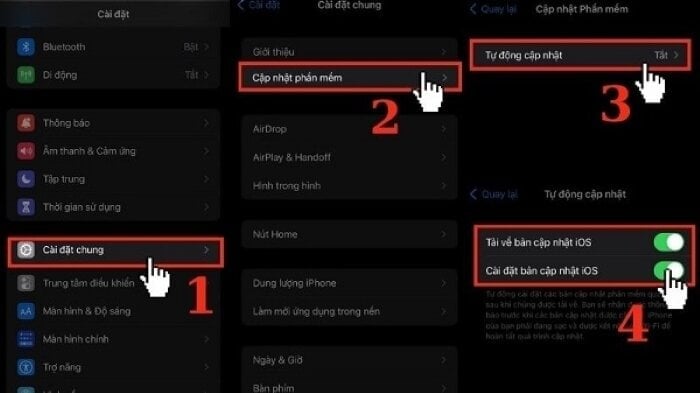
[বিজ্ঞাপন_২]
উৎস





![[ছবি] বিশ্বজুড়ে মধ্য-শরৎ উৎসবের রাতে সুপার হার্ভেস্ট মুন উজ্জ্বলভাবে জ্বলছে](https://vphoto.vietnam.vn/thumb/1200x675/vietnam/resource/IMAGE/2025/10/07/1759816565798_1759814567021-jpg.webp)



































































































মন্তব্য (0)